PicsArt पर आई कलर कैसे बदलें?
Android टिप्स और ट्रिक्स / / August 04, 2021
विज्ञापन
बेहतर छवि हेरफेर और कलात्मक प्रभावों के लिए, आप चित्र के विषय से मेल खाने के लिए आंखों का रंग बदलना चाह सकते हैं। PicsArt के साथ, आप ऐसी चीजें आसानी से कर सकते हैं। आइए देखते हैं कि iOS या Android पर PicsArt ऐप का उपयोग करके अपने चित्रों का आंखों का रंग कैसे बदलें।
PicsArt मोबाइल उपकरणों के लिए उपलब्ध एक फोटो संपादन उपकरण है। अन्य ऐप्स के विपरीत, PicsArt अपनी सुविधाओं पर व्यापक नियंत्रण देता है और इस तरह से आपकी पसंदीदा तस्वीर के बहुत ही पेशेवर दिखने वाले संपादन बनाने में आपकी मदद कर सकता है। यदि आप इसके लिए नए हैं, तो चिंता न करें। चूंकि PicsArt ऐप में प्रो-लेवल एडिटिंग करने के लिए कई गाइड उपलब्ध हैं।

विषय - सूची
-
1 PicsArt ऐप में आंखों का रंग कैसे बदलें
- 1.1 विधि 1 सम्मिश्रण रंग छवि
- 1.2 विधि 2: सुशोभित विकल्प का उपयोग करना
- 2 अन्य विधियाँ
- 3 निष्कर्ष
PicsArt ऐप में आंखों का रंग कैसे बदलें
विधि 1 सम्मिश्रण रंग छवि
आप रंगीन छवि सम्मिश्रण विधि का उपयोग करके PicsArt ऐप का उपयोग करके अपनी तस्वीर में आंखों का रंग बदलने के लिए इन चरणों का पालन कर सकते हैं। यह विधि एक और छवि को मिश्रित करती है जिसमें वह रंग है जिसे हम प्राथमिक छवि पर आंख से चाहते हैं।
विज्ञापन
चरण 1: एक ओवरले छवि बनाएं
- एप्लिकेशन को छवि संपादक मोड में फोटो खोलें। बस चयन करें "फ़ोटो संपादित करें" चयन करने के बाद सृजन करना ऐप बनाएं।

- स्क्रीन के निचले भाग के टूल से, पर टैप करें तस्वीर जोड़ो.

- यदि आपकी कोई सादे रंग की छवि है, तो अपनी गैलरी से चुनें। इसके अलावा, आप मुफ्त छवि खोज विकल्प का चयन करके ऐप से ही नई छवियां डाउनलोड कर सकते हैं। आप किसी भी छवि का उपयोग कर सकते हैं जिसमें उपकरण से विशिष्ट रंग के लिए रंग और फसल शामिल है।

- इमेज पर टैप करें और टैप करें जोड़ना स्क्रीन के शीर्ष पर।

- एक बार छवि को हमारी वर्तमान तस्वीर में जोड़ने के बाद, नीचे दिए गए टूल को स्क्रॉल करें, और चुनें "आकार" औजारों से।

- चुनते हैं वृत्त विकल्प से आकार और चयन की पुष्टि करने के लिए टिक मार्क पर टैप करें। आप अपनी आवश्यकताओं के अनुरूप सर्कल को स्थानांतरित और आकार भी दे सकते हैं।

- अब आंख के ऊपर गोलाकार छवि को संरेखित करें। सही संरेखण के बारे में चिंता न करें। हम बाद में छवि की अधिकता मिटा सकते हैं।
चरण 2: छवि को ब्लेंड करें और समायोजित करें।
- टूल्स से, सेलेक्ट करें मिश्रण और सभी उपलब्ध मिश्रण विकल्पों के माध्यम से स्क्रॉल करें ताकि छवि को ठीक करने वाला सही मिल सके। ज्यादातर समय, स्क्रीन और ओवरले सम्मिश्रण के तरीके सबसे अच्छा काम करते हैं। सम्मिश्रण मौजूदा छवि के साथ एक रंग परिवर्तन प्रभाव प्रदान करता है।

- एक बार जब आप मिश्रण विकल्प चुनते हैं, तो स्क्रीन के शीर्ष पर इरेज़र आइकन पर टैप करें और आंख के कोने के आसपास की छवि को मिटा दें।

- अंत में, आपके द्वारा किए गए परिवर्तनों को पूरा करने के लिए टिक मार्क पर टैप करें।
- इसके अलावा, आप अन्य विकल्पों की तरह खेल सकते हैं "साया" अधिक प्रासंगिक परिणाम प्राप्त करने के लिए।
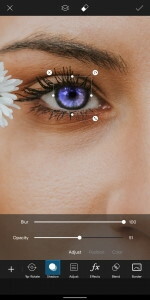
यहां मेरी तस्वीर में केवल एक आंख है। आप एक छवि को जोड़ने से चरणों को दोहरा सकते हैं और उसी प्रभाव को दूसरी आंख पर लागू कर सकते हैं यदि आपकी तस्वीर में दो आंखें हैं।
विधि 2: सुशोभित विकल्प का उपयोग करना
इसलिए आप अपनी छवि के शीर्ष पर किसी अन्य छवि को सम्मिश्रित करना पसंद नहीं करते क्योंकि कभी-कभी यह अच्छी तरह से काम नहीं कर सकती है। ऐसे मामलों में, आप एक और विकल्प का उपयोग कर सकते हैं जो कि ब्यूटिफाइ टूल के भीतर उपलब्ध है।
- इमेज को ओपन करने के बाद टूल्स से ब्यूटीफुल का चयन करें।

- अब क्षैतिज रूप से स्क्रॉल करें और आई कलर टूल पर टैप करें।

- डिफ़ॉल्ट रूप से, टूल दो आंख की रूपरेखा के साथ आता है। हालाँकि, आप अधिक जोड़ सकते हैं यदि आपको इसकी आवश्यकता है।
- तो चित्र में आंखों के ऊपर की स्थिति को रखें और आवश्यक आंखों के रंग का चयन करें।

- हालाँकि आप रंग, रंग, अस्पष्टता आदि बदलकर संपादित कर सकते हैं, यहां तक कि अगर आप आंख के कोने के बाहर हो रहे हैं तो आप अत्यधिक ओवरले को मिटा सकते हैं।

- अंत में, सेटिंग्स को बचाने के लिए टिक मार्क पर टैप करें।
अन्य विधियाँ
इस कार्य को पूरा करने के कई तरीके हैं। उदाहरण के लिए, आप चयन टूल का उपयोग करके आंख के हिस्से का चयन कर सकते हैं। फिर आप इसे डुप्लिकेट कर सकते हैं, एक समायोजन उपकरण का उपयोग करके इसका रंग बदल सकते हैं, मौजूदा छवि के शीर्ष पर एक ओवरले। अधिक immersive एडिट के लिए, आप उस ओवरले को ब्लेंड कर सकते हैं।
यह भी पढ़े: PicsArt प्रीमियम APK | फ्री हो जाओ | क्या मॉडेल्ड एपीके डाउनलोड करने के लिए सुरक्षित है?
या, यदि आप ब्रश का उपयोग करने के साथ अच्छे हैं और एक स्थिर हाथ है, तो आप बस छवि के ऊपर ब्रश कर सकते हैं और आंख के लिए रंग परिवर्तन प्रभाव पैदा कर सकते हैं। यहाँ एक स्टाइलस होने से आपको फायदा होगा।
विज्ञापन
निष्कर्ष
जैसा कि आप देख सकते हैं, एक कार्य को पूरा करने के कई तरीके हैं। आप केवल अपनी कल्पना द्वारा सीमित हैं। हालांकि शुरुआत के लिए, आप उपर्युक्त चरणों का उपयोग कर काम जल्दी करवा सकते हैं क्योंकि अन्य विधियों की तुलना में ये तरीके आसान होते हैं। लेकिन अधिक कलात्मक प्रभावों के लिए, आपको वास्तव में अन्य संभावनाओं और विधियों को सीखना शुरू करना चाहिए।
संपादकों की पसंद:
- विंडोज 10 पीसी पर PicsArt का उपयोग कैसे करें?
- PicsArt से स्टिकर हटाने का तरीका
- PicsArt का उपयोग करके किसी भी छवि पर एक वॉटरमार्क जोड़ें
- निःशुल्क अपने दोस्तों के साथ मैस करने के लिए Android के लिए सर्वश्रेष्ठ शरारत क्षुधा
- कैसे Spotify पर गाने के बोल से खोज करने के लिए
राहुल टेक और क्रिप्टोकरेंसी विषयों के क्षेत्र में बड़े पैमाने पर रुचि रखने वाला एक कंप्यूटर विज्ञान का छात्र है। वह अपना अधिकांश समय या तो संगीत लिखने या सुनने या बिना देखे हुए स्थानों की यात्रा करने में बिताता है। उनका मानना है कि चॉकलेट उनकी सभी समस्याओं का समाधान है। जीवन होता है, और कॉफी मदद करती है।



